苹果手机说话能打字的是怎么设置 iPhone苹果手机怎么关闭打字按键声音
日期: 来源:龙城安卓网
苹果手机的打字按键声音是一种很独特的功能,对于一些用户来说,这种声音可以带来一种愉悦的感觉,但也有一些用户觉得这种声音有些吵闹,苹果手机如何设置关闭打字按键声音呢?其实很简单,只需在设置中找到声音与触感选项,然后点击键盘点击开关即可关闭打字按键声音。这样当你在输入文字时就不会听到那种咔嚓声了,让你的使用体验更加宁静和舒适。
iPhone苹果手机怎么关闭打字按键声音
具体步骤:
1.打开手机侧边的静音键,选择关闭静音模式,如下图所示
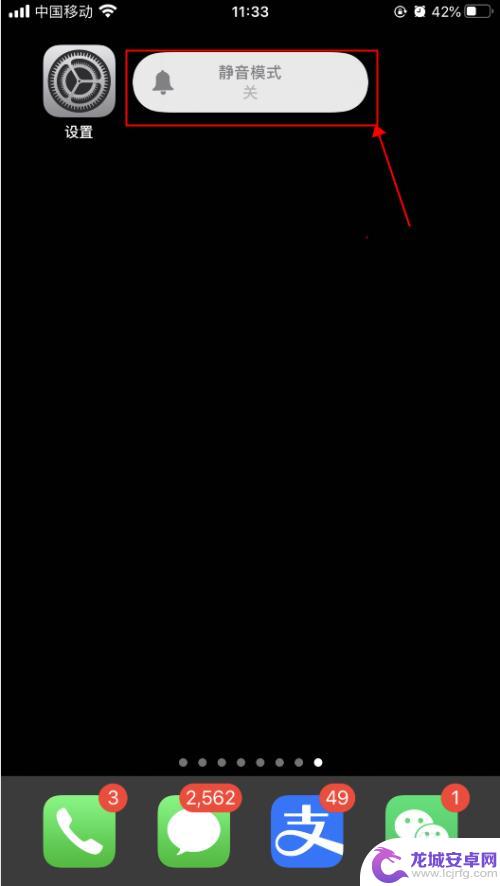
2.按手机侧边的+声音,调大声音,如下图所示
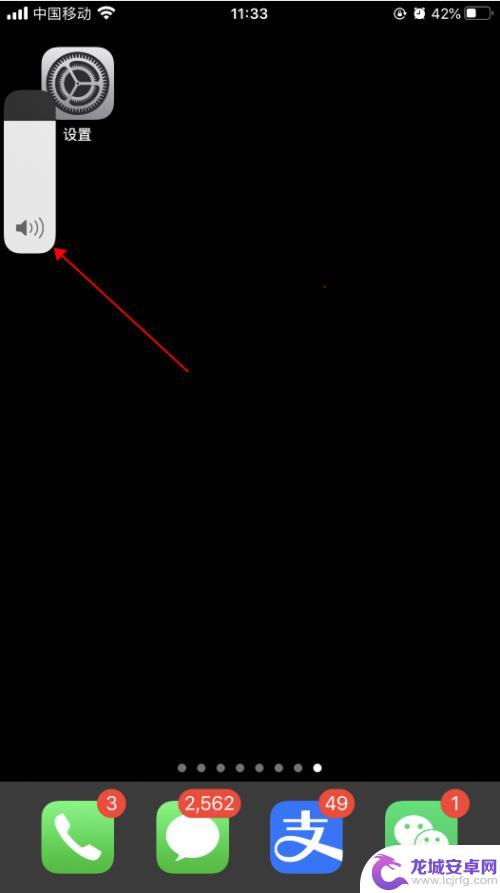
3.手机上打开一个可以打字的界面,开始打字编辑。可以听到哒哒哒的打字按键音,如下图所示
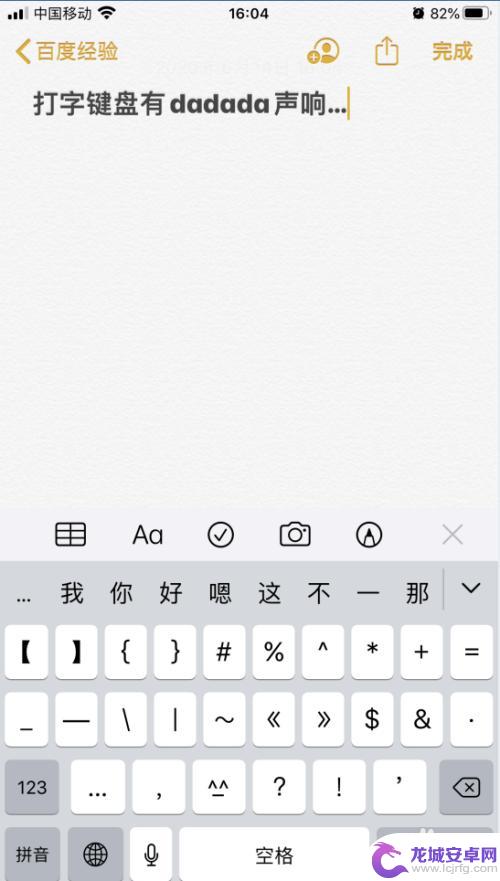
4.打开手机,在手机主屏幕上找到“设置”,点击打开,如下图所示
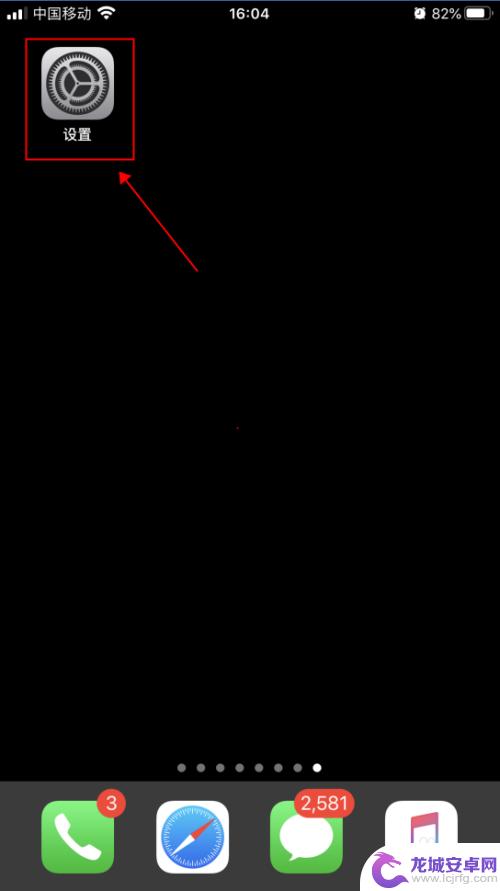
5.在设置界面,点击选择“声音与触感”,如下图所示
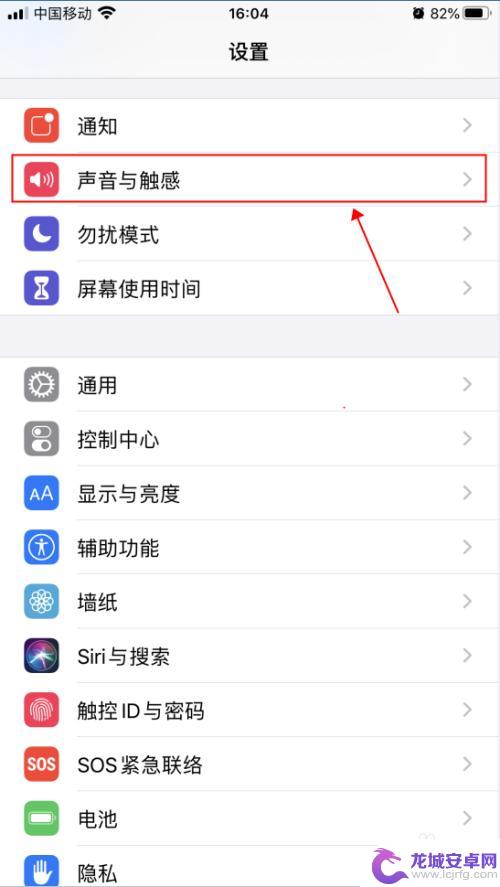
6.在声音与触感界面,点击滑动“按键音”右侧的开关。选择成关闭状态,如下图所示
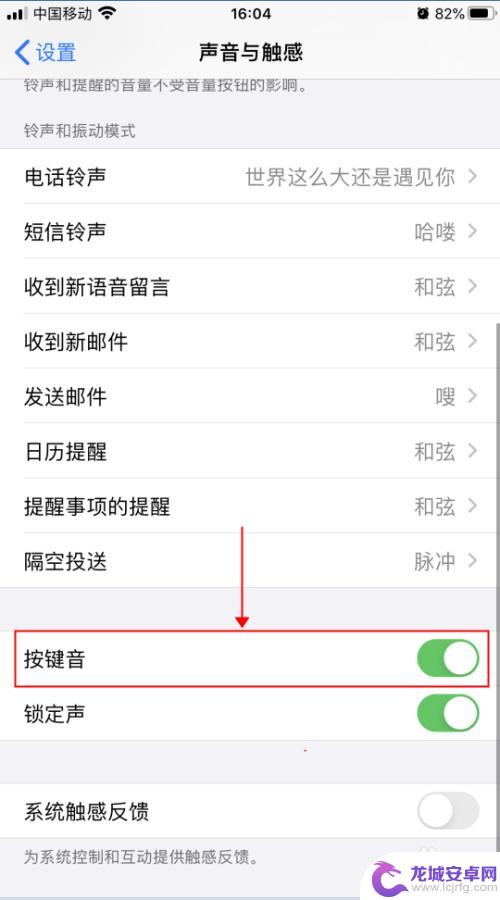
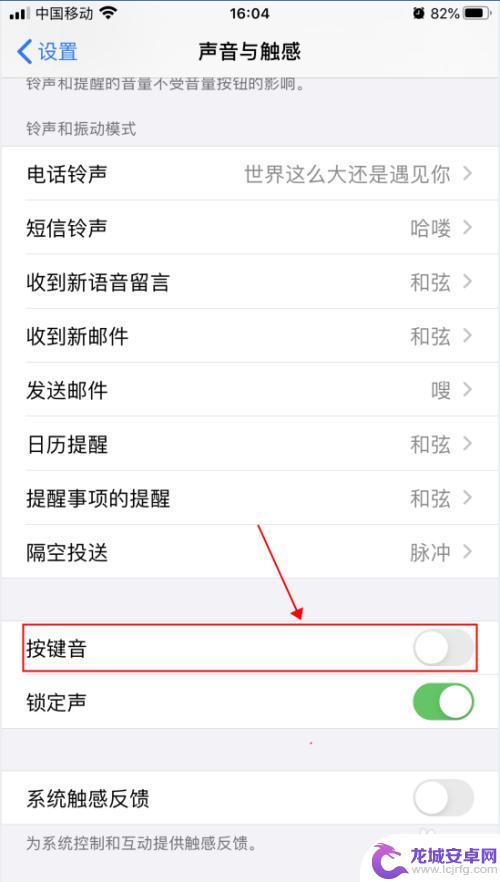
7.返回文字编辑界面,继续输入文字。即可听不到按键时哒哒哒的声音,如下图所示
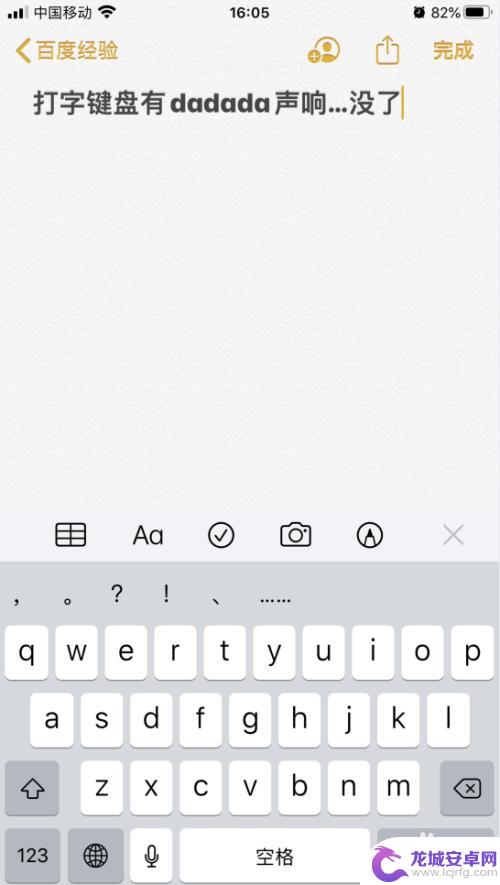
以上就是设置苹果手机语音转文字功能的全部内容,如果您还不清楚,可以按照以上小编提供的方法进行操作,希望这些方法能够对大家有所帮助。












